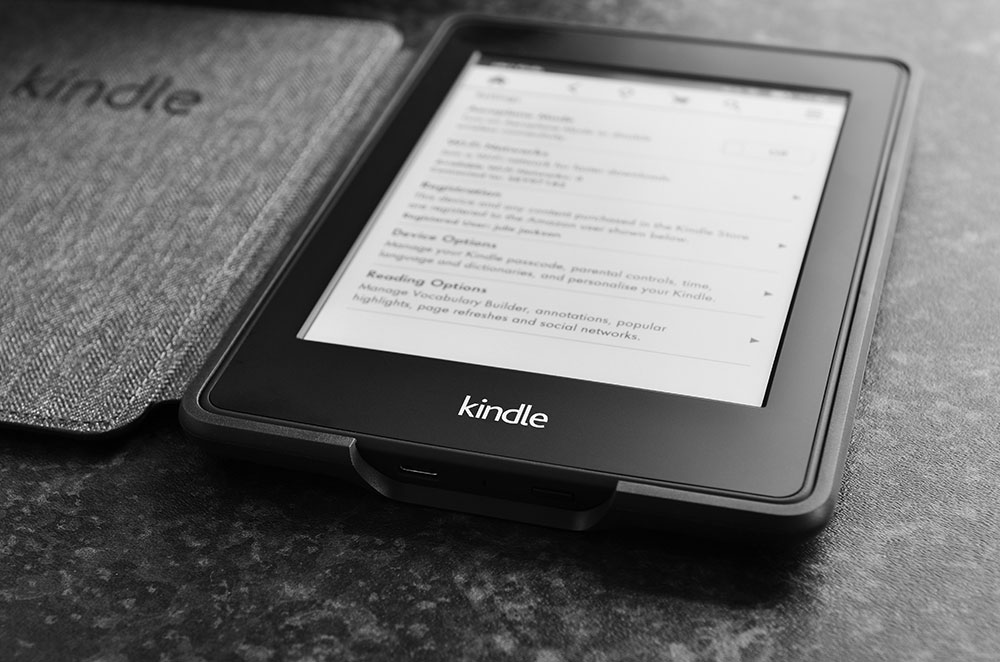
Планшеты Fire от Amazon — это довольно крутые устройства, особенно если учесть цену. Однако под логотипом скрывается, по сути, модифицированный планшет на базе Android. И, в соответствии со стратегическими планами Amazon, это, к сожалению, влечет за собой множество ограничений.
Содержание
Одним из главных недостатков является тот факт, что вы не можете использовать Google Play Store. Вместо этого единственным источником мобильных приложений является магазин Amazon Appstore, который ни в коей мере не сравнится с каталогом Google.
Если вы хотите изменить ситуацию, существует множество способов обойти ее. Некоторые из них включают такие крайние меры, как полная разблокировка (rooting) вашего Kindle Fire. Однако это не самый лучший вариант, поскольку он может сделать устройство уязвимым для внешних атак.
Другой способ — использовать специальные приложения для такой настройки. Это гораздо менее интрузивный вариант, чем рутинг. Первым шагом будет установка Google Play Store, а затем изменение внешнего вида планшета Fire.
Получение Google Play
Лучший способ заставить Google Play работать на вашем Kindle Fire — компьютер.
Прежде чем начать, вам нужно сначала подготовить планшет:
- Откройте приложение «Настройки»
- В разделе «Устройство» нажмите «Параметры устройства».
- Быстро нажмите семь раз на «Серийный номер», чтобы открыть кнопку «Параметры разработчика».
- Нажмите «Параметры разработчика».
- В разделе «Отладка» нажмите «Включить ADB», чтобы включить его.
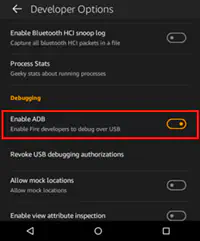
Теперь подключите Kindle Fire к компьютеру с помощью кабеля, который поставляется с планшетом. Это стандартный кабель micro-USB — USB. Подождите, пока компьютер обнаружит планшет. Вы узнаете об этом, когда значок планшета Fire появится в списке устройств в папке «Мой компьютер».
Запуск скрипта
Следующий шаг — установка приложений, которые позволят Google Play работать на вашем планшете. Самый простой способ — использовать автоматический скрипт, который сделает это за вас. Этот скрипт установит необходимые приложения и задаст все разрешения автоматически.
- Откройте веб-сайт Root Junky в браузере на вашем ПК.
- Откройте папку » Amazon Fire 5 th gen «.
- Нажмите на файл «Amazon-Fire-5th-Gen-Install-Play-Store.zip», чтобы загрузить его.
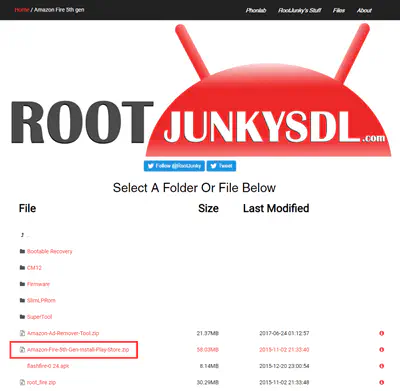
- Распакуйте файлы в папку на вашем ПК.
- Откройте эту папку.
- Нажмите на файл «1-Install-Play-Store.bat», чтобы открыть «Amazon Fire Tablet Tool».
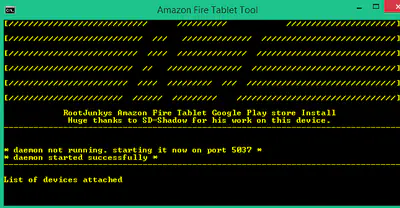
- Разблокируйте ваш Kindle Fire.
- Вы должны увидеть уведомление «Allow USB Debugging» на экране планшета.
- Нажмите «OK», чтобы продолжить.
- На вашем ПК, в «Amazon Fire Tablet Tool», введите 2 на клавиатуре. Это позволит выбрать опцию «Установить магазин Google Play и убрать рекламу с экрана блокировки».
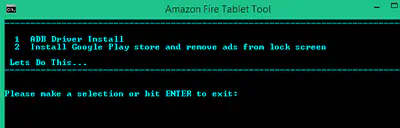
- Когда скрипт завершит установку, приложение попросит вас перезагрузить планшет Fire.
- Для этого нажмите и удерживайте кнопку питания на устройстве, чтобы вызвать меню Shut Down.
- Нажмите «OK», чтобы подтвердить выключение.
- После этого снова включите устройство.
- Отключите планшет от компьютера.
Теперь, когда скрипт завершил установку, вы можете перейти к настройкам планшета, чтобы отключить опцию «Включить ADB». По сути, это тот же процесс, что описан в предыдущем разделе, только теперь его нужно отключить.
Установка Play Store
Благодаря скрипту, теперь вы должны увидеть значки «Google Play Store» и «Настройки Google».
- Откройте Play Store.
- Войдите в систему, используя учетные данные Google. Если у вас нет учетной записи Google, вы можете создать ее сейчас.
- Войдя в магазин Google Play, подождите, пока он автоматически обновится в фоновом режиме. Поскольку при этом обновится и служба Google Play Services, будьте готовы подождать около 10 минут до завершения обновления.
После обновления Play Store вы сможете получить доступ ко всему каталогу приложений для Android, особенно к тем, которые недоступны в Amazon Appstore. Яркими примерами являются приложения Google, такие как Gmail, Chrome, Google Maps и т.д.
Придание вашему Fire вида Android
Если вам не нравится вид Android от Amazon на вашем Kindle Fire, есть способы сделать его похожим на настоящее устройство Android. Самый простой из них — установить программу запуска, которая изменит внешний вид домашнего экрана и меню.
Одной из самых популярных является Nova Launcher. Но прежде чем установить программу запуска, необходимо включить планшет для ее использования. Это можно сделать с помощью приложения «LauncherHijack».
Установка LauncherHijack
Для начала вам нужно разрешить планшету Fire устанавливать приложения, которые не находятся в Amazon Appstore.
- Откройте приложение «Настройки».
- Нажмите на «Безопасность».
- Включите опцию «Приложения из неизвестных источников».
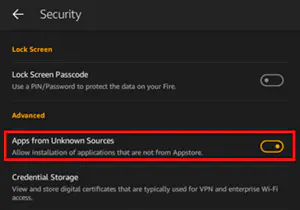
Далее вам нужно будет установить приложение LauncherHijack. Это позволит вам использовать приложения запуска, такие как Nova Launcher.
На вашем ПК:
- Зайдите на веб-страницу LauncherHijack .
- Нажмите на последний .apk файл, чтобы загрузить его. Например: «LauncherHijackV403.apk».
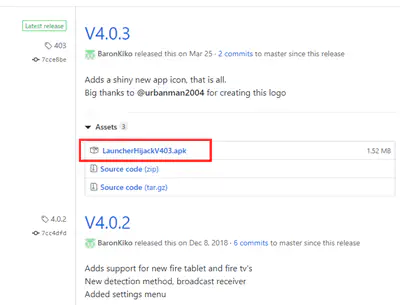
- Откройте проводник файлов и скопируйте файл .apk на планшет Fire. Например, скопируйте его прямо в главную папку планшета (корневую папку, где находятся все остальные папки).
На планшете:
- Откройте приложение «Документы».
- Перейдите в место, куда вы скопировали .apk файл.
- Нажмите на .apk файл, чтобы запустить его.
- Если потребуется выбрать приложение для открытия файла .apk, нажмите «Package Installer».
- Подождите, пока LauncherHijack завершит установку, и нажмите «Done».
После этого можно приступать к установке приложения Nova Launcher.
Установка Nova Launcher
Это довольно просто. Все, что вам нужно сделать, это установить его, как и любое другое приложение.
- Откройте приложение Play Store на вашем планшете Fire.
- В строке поиска введите «Nova Launcher».
- Нажмите на значок «Nova Launcher» (от TeslaCoil Software).
- Установите приложение.
Активация Launcher
Когда LauncherHijack и Nova Launcher установлены на вашем планшете Fire, пришло время активировать их.
- Откройте приложение «Настройки».
- Нажмите «Доступность».
- Нажмите «Определить нажатие кнопки «Домой»».
- В меню этой опции нажмите ползунок вправо, чтобы включить ее.
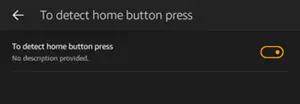
Теперь, когда вы нажмете кнопку «Домой» на вашем Kindle Fire, появится новый главный экран. Он будет выглядеть точно так же, как и на любом другом устройстве Android.
Удивительный Android
Без особых усилий вы теперь можете получить доступ ко всему каталогу приложений Google Play с вашего планшета Fire. Настроив интерфейс так, чтобы он выглядел как на любом другом устройстве Android, становится еще труднее понять, что это на самом деле недорогой планшет Amazon.
Вы уже настраивали свой планшет Fire? Показалась ли вам эта процедура достаточно простой? Думали ли вы когда-нибудь изменить свой Kindle Fire таким образом? Пожалуйста, поделитесь своими мыслями в разделе комментариев ниже.











